
Editor PHP Baicao akan memperkenalkan kepada anda cara memulakan cakera liut ke win10 melalui cakera USB. Softdisk ialah alat penciptaan imej CD berkuasa yang boleh mencipta cakera USB boleh boot daripada fail pemasangan, menjadikannya lebih mudah dan pantas untuk anda memasang sistem. Menggunakan Softdisk untuk mencipta pemacu kilat USB boleh boot bukan sahaja mudah dan mudah dikendalikan, tetapi juga mempunyai keserasian yang kukuh dan sesuai untuk komputer pelbagai jenama. Di bawah, mari kita pelajari langkah-langkah khusus!
Dalam kerja dan kehidupan, kita selalunya perlu menggunakan pemacu kilat USB untuk memasang sistem pengendalian komputer. Pada masa kini, menggunakan pemacu kilat USB PE untuk pemasangan telah menjadi pilihan biasa kerana ia mudah dan pantas.
Sebenarnya, apabila memasang sistem pada peranti pelayan, anda tidak semestinya perlu menggunakan PE apabila menggunakan cakera USB untuk memasang. Contohnya, sistem pengendalian seperti sistem Windows Server, sistem pengendalian Linux, Vmware vsphere, sistem hyper-converged HCI, dll. boleh terus dibakar ke dalam pemacu kilat USB dan dipasang. Berikut menggunakan Windows Server 2012 R2 dan CentOS sebagai contoh untuk memperkenalkan proses pembakaran.
Syarat penyediaan: win 10 sistem pengendalian, sistem centos, perisian Ultra ISO, dan pemacu kilat USB 8G ke atas (simpan data di tempat lain pada komputer terlebih dahulu).
Sebelum membakar, sebaiknya gunakan alat seperti MD5 untuk menyemak sama ada nilai MD5 pakej pemasangan adalah normal (bahagian ini ditinggalkan sementara dalam eksperimen)
1 Membakar sistem Windows Server 2012
1. Muat turun dan pasang perisian Ultra ISO DeTong perisian dan bukanya (anda boleh menggunakan versi percubaan).
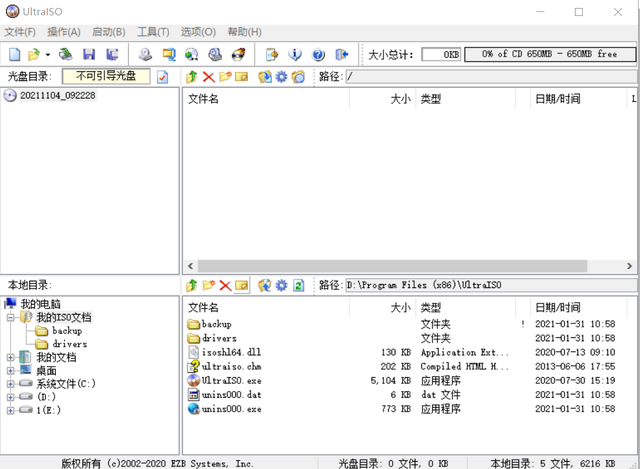
2. Cari sistem pengendalian dalam perisian dan bukanya.
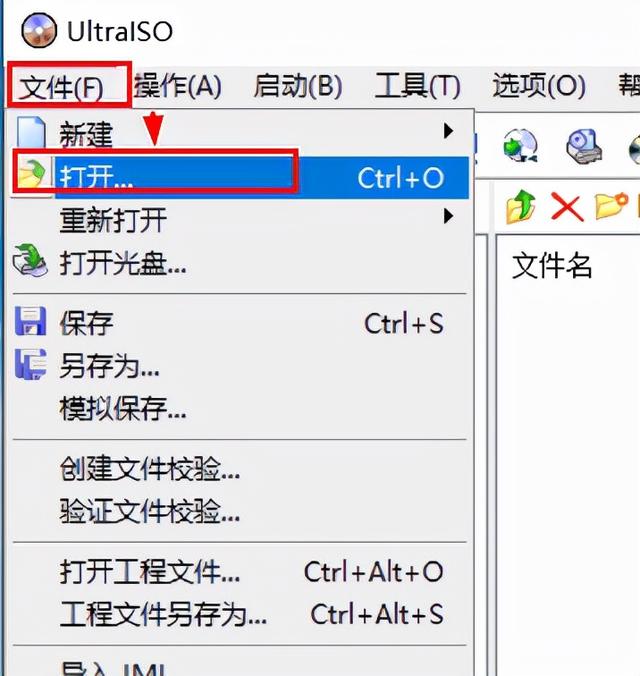
Buka sistem yang dipilih
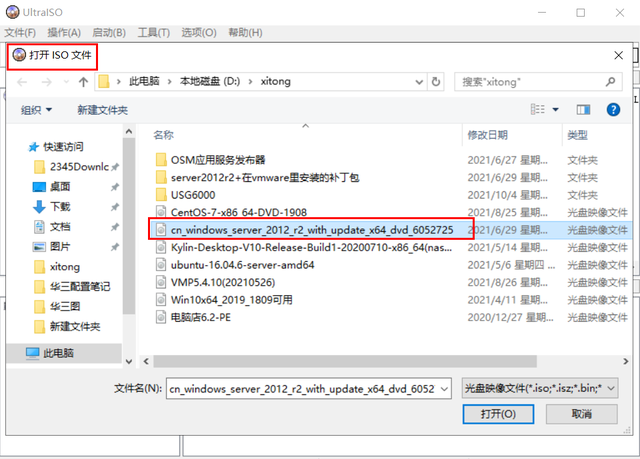
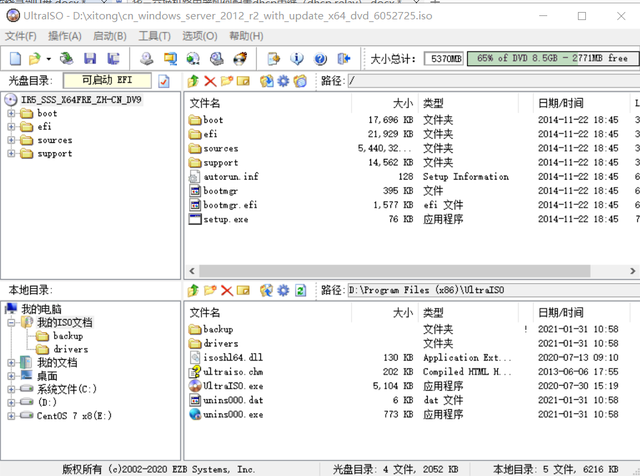
Pilih "Mula", klik "Tulis Imej Cakera Keras", dan masukkan pemacu kilat USB ke dalam komputer (sila sandarkan data pemacu kilat USB terlebih dahulu, langkah ini akan memformatkan pemacu kilat USB).
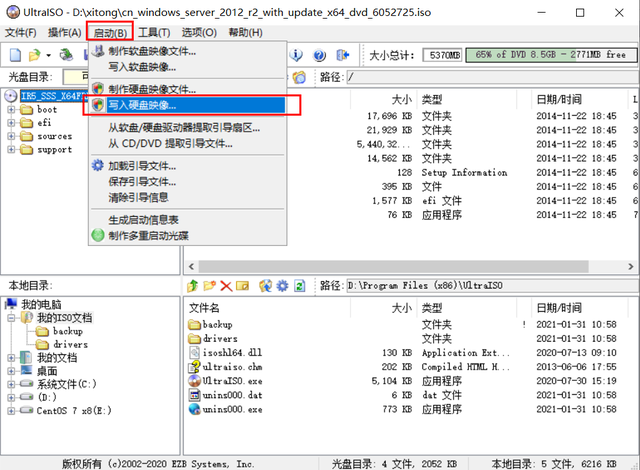
Dalam tetingkap timbul pemacu keras, pilih cakera U untuk dibakar, tandakan "Pengesahan Bakar", dan biarkan yang lain sebagai lalai
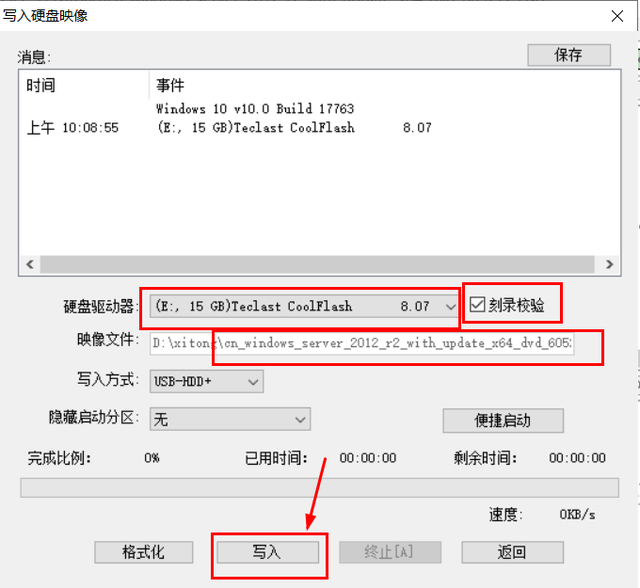
4 dan anda akan digesa itu cakera U akan dibakar Pemformatan, adakah anda pasti hanya klik OK selepas sandaran data, dan kemudian ia akan diformatkan secara automatik.
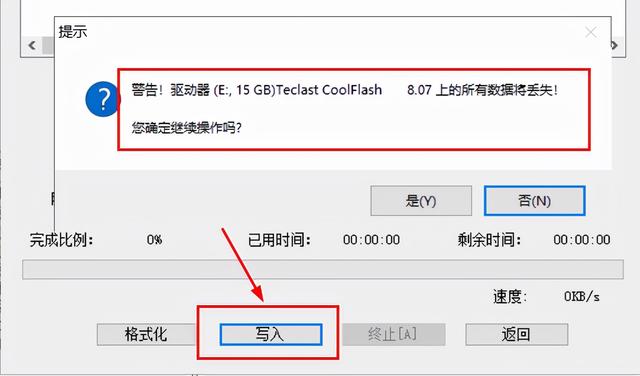
5 Penulisan bermula lama, biasanya kira-kira 20 minit Ia juga berkaitan dengan saiz pakej pemasangan dan kadar penulisan antara muka cakera USB.
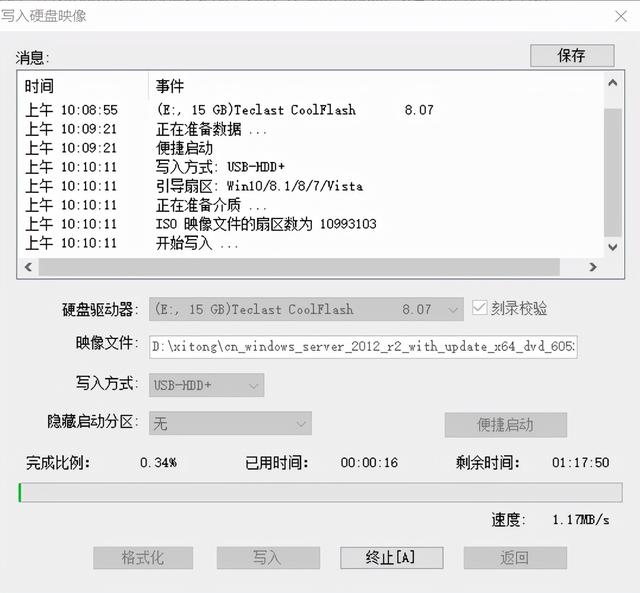
Klik OK selepas pembakaran selesai, kemudian masukkan cakera U ke dalam port USB komputer atau pelayan, pilih but daripada cakera U semasa but, dan kemudian secara automatik masukkan antara muka sistem pemasangan cakera U, ikut arahan untuk pasang.
Kedua, bakar sistem Centos, ikut langkah yang sama seperti sistem Windows.
Cari pakej pemasangan sistem cenost dan bukanya
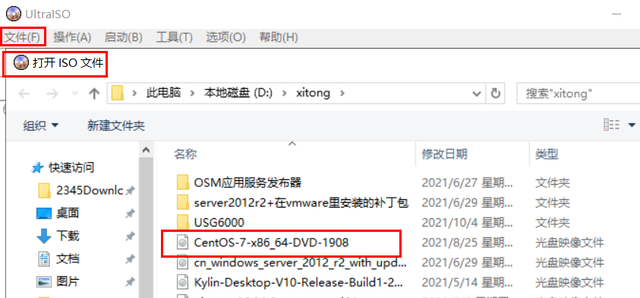
Pilih "Tulis Imej Cakera Keras"
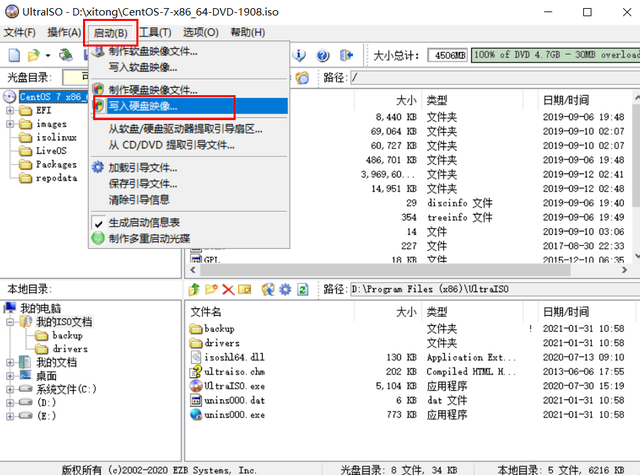
Pilih cakera U, pilih "Pengesahan Rekod", selepas mengesahkan ia betul, klik "Tulis"
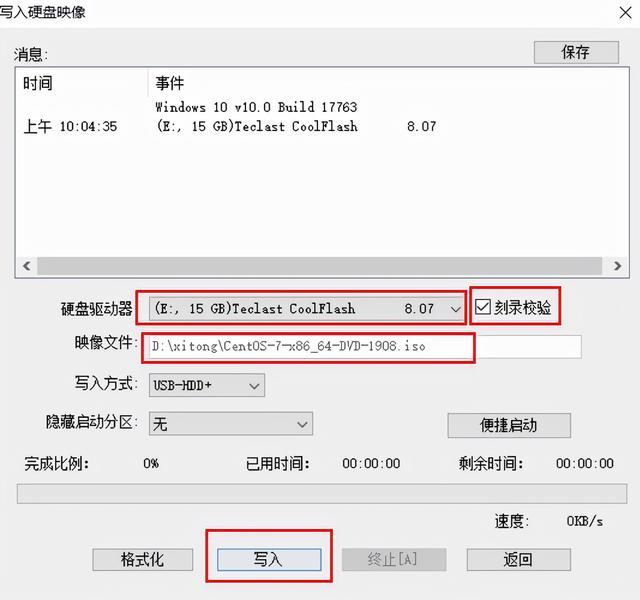
untuk mula menulis ke cakera U
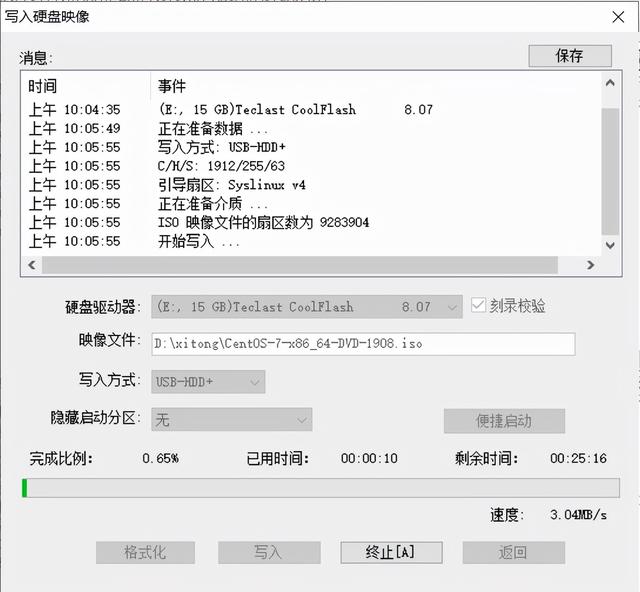
Sama seperti pembakaran sistem Windows, klik OK selepas pembakaran selesai, kemudian masukkan cakera U ke dalam port USB komputer atau pelayan, but dari cakera U, dan kemudian masukkan U secara automatik antara muka sistem pemasangan cakera , ikut arahan untuk memasang.
Atas ialah kandungan terperinci Cakera liut win10 but But cakera USB. Untuk maklumat lanjut, sila ikut artikel berkaitan lain di laman web China PHP!
 suis bluetooth win10 tiada
suis bluetooth win10 tiada
 Mengapakah semua ikon di penjuru kanan sebelah bawah win10 muncul?
Mengapakah semua ikon di penjuru kanan sebelah bawah win10 muncul?
 Perbezaan antara tidur win10 dan hibernasi
Perbezaan antara tidur win10 dan hibernasi
 Win10 menjeda kemas kini
Win10 menjeda kemas kini
 Perkara yang perlu dilakukan jika suis Bluetooth tiada dalam Windows 10
Perkara yang perlu dilakukan jika suis Bluetooth tiada dalam Windows 10
 win10 menyambung ke pencetak kongsi
win10 menyambung ke pencetak kongsi
 Bersihkan sampah dalam win10
Bersihkan sampah dalam win10
 Bagaimana untuk berkongsi pencetak dalam win10
Bagaimana untuk berkongsi pencetak dalam win10




